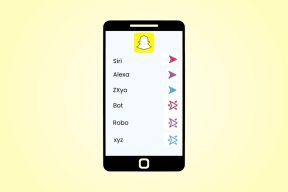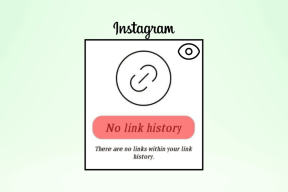كيفية عرض كلمة المرور المحفوظة في Chrome
منوعات / / November 28, 2021
كيفية عرض كلمة المرور المحفوظة في Chrome: هناك الكثير من مواقع الإنترنت التي تتطلب بيانات اعتماد تسجيل الدخول. إنها حقًا مهمة صعبة لتذكر العديد من كلمات المرور لمواقع مختلفة. للحصول على تجربة مستخدم أفضل ، يمنحك الكروم الخيار "هل تريد تخزين كلمة المرور" عندما تقوم بإدخال بيانات اعتماد لأي مواقع ويب. إذا اخترت هذا الخيار ، فسيتم حفظ كلمة المرور في الكروم وتقترح تلقائيًا كلمة المرور في كل محاولة تسجيل دخول تالية في نفس الموقع.
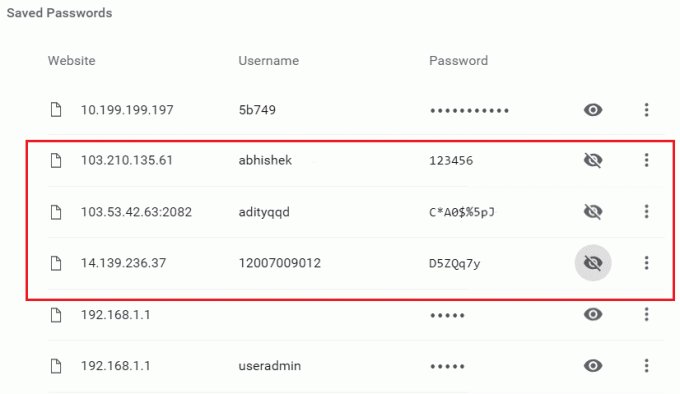
يمكنك دائمًا الانتقال إلى Chrome وعرض كل كلمات المرور المخزنة هذه. هذا مطلوب بشكل أساسي عندما نسيت كلمة المرور ، أو إذا كنت بحاجة إلى كلمة المرور القديمة لإنشاء كلمة مرور جديدة. إذا كنت تريد معرفة كيفية عرض كلمة المرور المخزنة في الكروم ، فستكون هذه المقالة مفيدة لك. في هذه المقالة ، سأخبرك بكيفية عرض كلمة المرور المحفوظة في Chrome لكل من Android وسطح المكتب. لنبدأ!!
محتويات
- كيفية عرض كلمة المرور المحفوظة في Chrome
- الخطوة 1: قم بتسجيل الدخول والمزامنة مع Google Chrome
- الخطوة 2: عرض كلمة المرور المحفوظة في Chrome
- الخطوة 3: عرض كلمة المرور المحفوظة في متصفح Chrome في Android
كيفية عرض كلمة المرور المحفوظة في Chrome
الخطوة 1: قم بتسجيل الدخول والمزامنة مع Google Chrome
قم أولاً بتسجيل الدخول إلى Google Chrome باستخدام بيانات اعتماد Gmail. بمجرد تسجيل الدخول إلى الكروم ، يمكنك عرض كلمة المرور المحفوظة من مواقع مختلفة. يمكنك اتباع الخطوات أدناه لتسجيل الدخول إلى حساب Google على Chrome.
1. أولاً ، افتح Google Chrome على جهاز الكمبيوتر. سترى ملف رمز المستخدم الحالي في الزاوية العلوية اليمنى من الشاشة. راجع الصورة أدناه لرؤية الرموز.

2. انقر فوق هذا الرمز ثم اختر "تشغيل المزامنة ". بمجرد تحديد هذا الخيار ، ستفتح شاشة على تسجيل الدخول في كروم. فقط أدخل اسم مستخدم Gmail أو معرف البريد الإلكتروني واضغط على "التالي”.

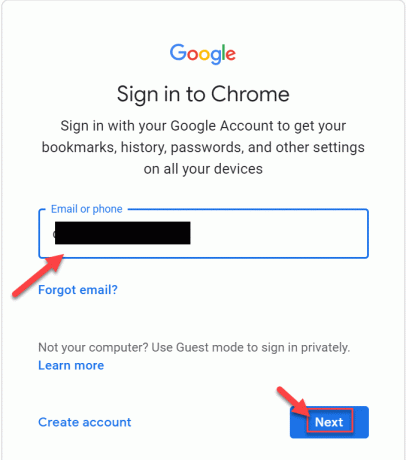
3. بعد النقر فوق الزر "التالي" ، سيطلب منك كلمة المرور لحساب Gmail. أدخل كلمة مرور حساب Gmail الخاص بك واضغط على "التالي”.

4 سيؤدي هذا إلى فتح شاشة أخرى حيث يمكنك رؤية ملف خيار Google Sync. في Google sync ، ستكون هناك جميع التفاصيل المتعلقة بالكروم مثل كلمة المرور والمحفوظات التي ستتم مزامنتها. فقط انقر فوق ملف "شغله"لتمكين Google Sync.

الآن ، تتم مزامنة كل التفاصيل مع حساب Gmail الخاص بك من الكروم وستكون متاحة كلما دعت الحاجة.
الخطوة 2: عرض كلمة المرور المحفوظة في Chrome
بمجرد مزامنة حساب Gmail الخاص بك مع الكروم. سيخزن كل كلمات المرور الخاصة بالمواقع المختلفة. الذي سمحت بحفظه في الكروم. يمكنك عرض كل كلمات المرور هذه في الكروم باتباع هذه الخطوات.
1.افتح Google Chrome ثم من الزاوية اليمنى العليا انقر فوق ثلاث نقاط واختر إعدادات.

2. عند النقر فوق الإعدادات ، سيتم فتح نافذة إعداد Chrome. من هنا اضغط على كلمه السر اختيار.
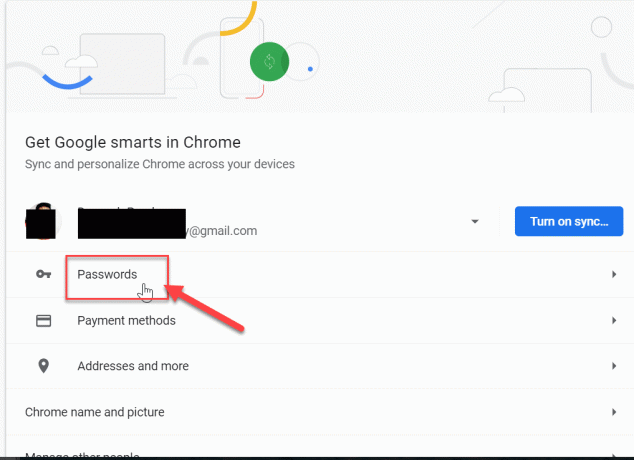
3- بمجرد النقر فوق خيار كلمة المرور ، سيتم الانتقال إلى شاشة ، حيث يمكنك رؤية جميع كلمات المرور المحفوظة الخاصة بك. ولكن سيتم إخفاء كل كلمة المرور.
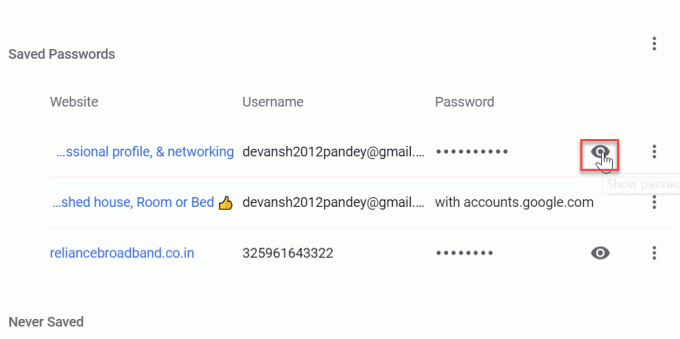
4. اذهب وانقر على رمز العين. سيطلب كلمة المرور التي قمت بتسجيل الدخول بها إلى نظامك.
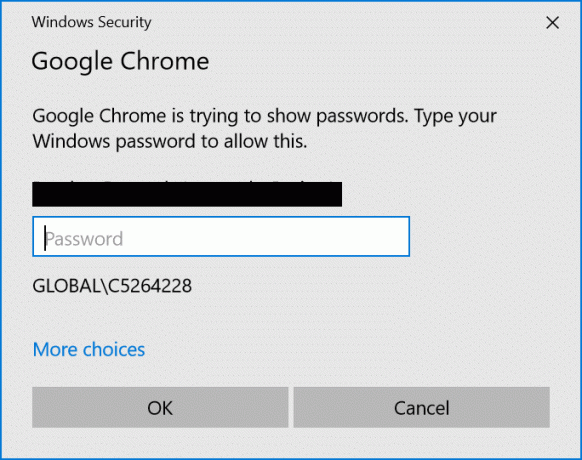
بعد إدخال كلمة مرور النظام ، ستتمكن من عرض كلمة المرور المحفوظة للمواقع المعنية.
الخطوة 3: عرض كلمة المرور المحفوظة في متصفح Chrome في Android
يستخدم معظمنا Chrome على هواتف Android. قدم Chrome أيضًا وظائف مماثلة تقريبًا في تطبيق android. ولكن إذا كنت ترغب في عرض كلمة المرور المحفوظة في تطبيق chrome ، فما عليك سوى اتباع الخطوات المماثلة المذكورة أعلاه.
1- أولاً ، افتح تطبيق Google Chrome للجوال. سترى ثلاث نقاط في الزاوية اليمنى العليا من التطبيق.
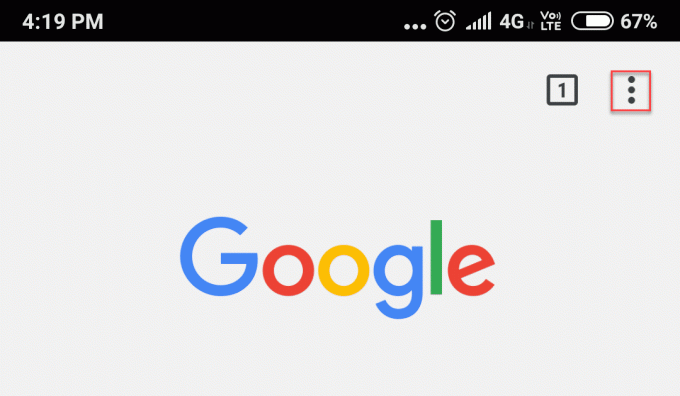
2. انقر فوق ثلاث نقاط لفتح قائمة Chrome ثم حدد إعدادات.

3. من شاشة إعدادات Chrome ، انقر فوق "كلمات السر“.
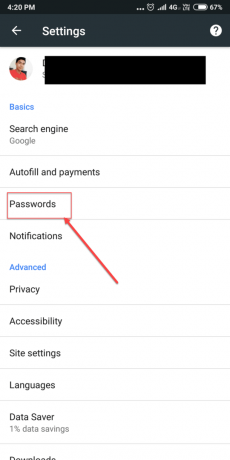
4. في "حفظ كلمة المرور"، يمكنك رؤية جميع كلمات المرور المحفوظة لجميع المواقع في الكروم.

هذه هي جميع الطرق التي يمكنك من خلالها عرض جميع كلمات المرور المحفوظة في Chrome لسطح المكتب و Android.
موصى به:
- مزامنة حسابات Google Drive المتعددة في نظام التشغيل Windows 10
- قم بتحديث صفحات الويب تلقائيًا في المستعرض الخاص بك
- إنشاء نماذج قابلة للتعبئة في Microsoft Word
- استخدم مكونات Chrome لتحديث المكونات الفردية
آمل أن تكون الخطوات المذكورة أعلاه مفيدة ويمكنك الآن بسهولة عرض كلمة المرور المحفوظة في Chrome ، ولكن إذا كان لا يزال لديك أي أسئلة بخصوص هذا البرنامج التعليمي ، فلا تتردد في طرحها في قسم التعليقات.